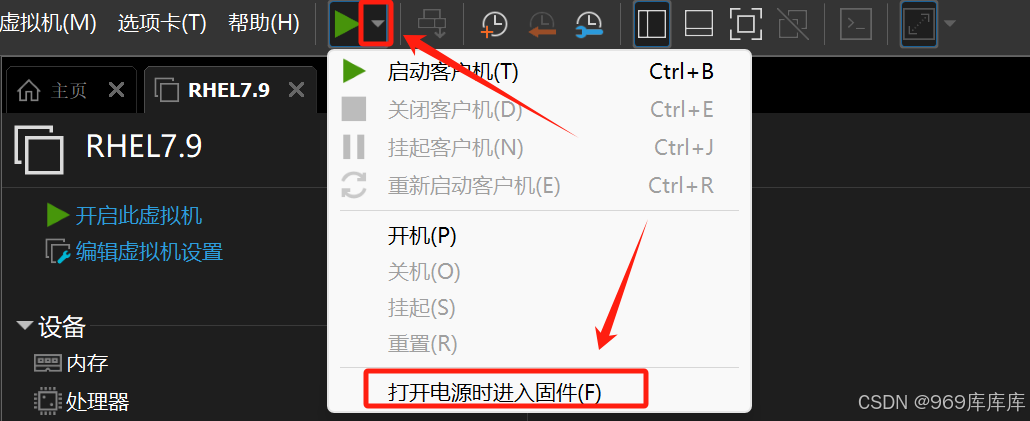如何实现pxe安装部署
创始人
2024-11-04 18:41:27
0次
此实验环境:rhel7主机
一、kickstart自动化安装脚本
1、安装可视化图形
[root@localhost ~]# yum group install "Server with GUI"2、关闭vmware dhcp功能(编辑-虚拟网络编辑器)
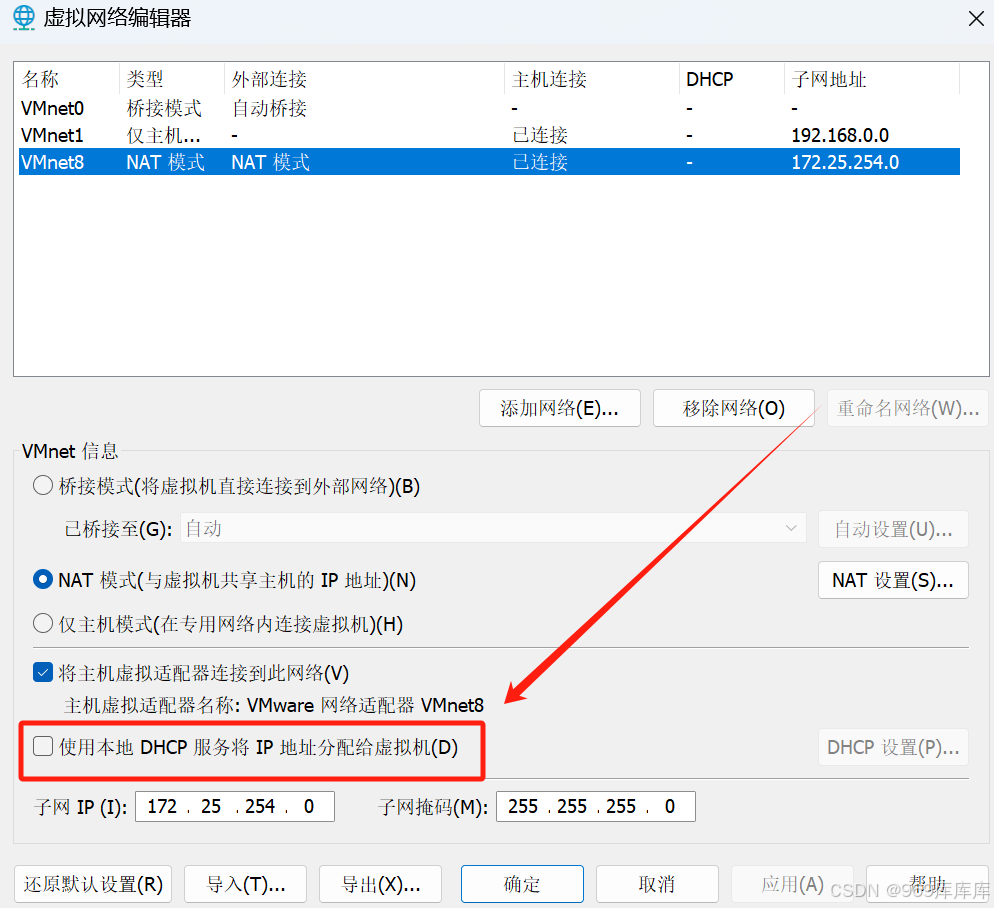
3、httpd
1、安装httpd服务
[root@localhost ~]# yum install httpd -y2、开启httpd服务
[root@localhost ~]# systemctl start httpd 4、安装图形化生成kickstart自动安装脚本的工具
[root@localhost ~]# yum install system-config-kickstart5、启动图形工具
[root@localhost ~]# systemctl-config-kickstart 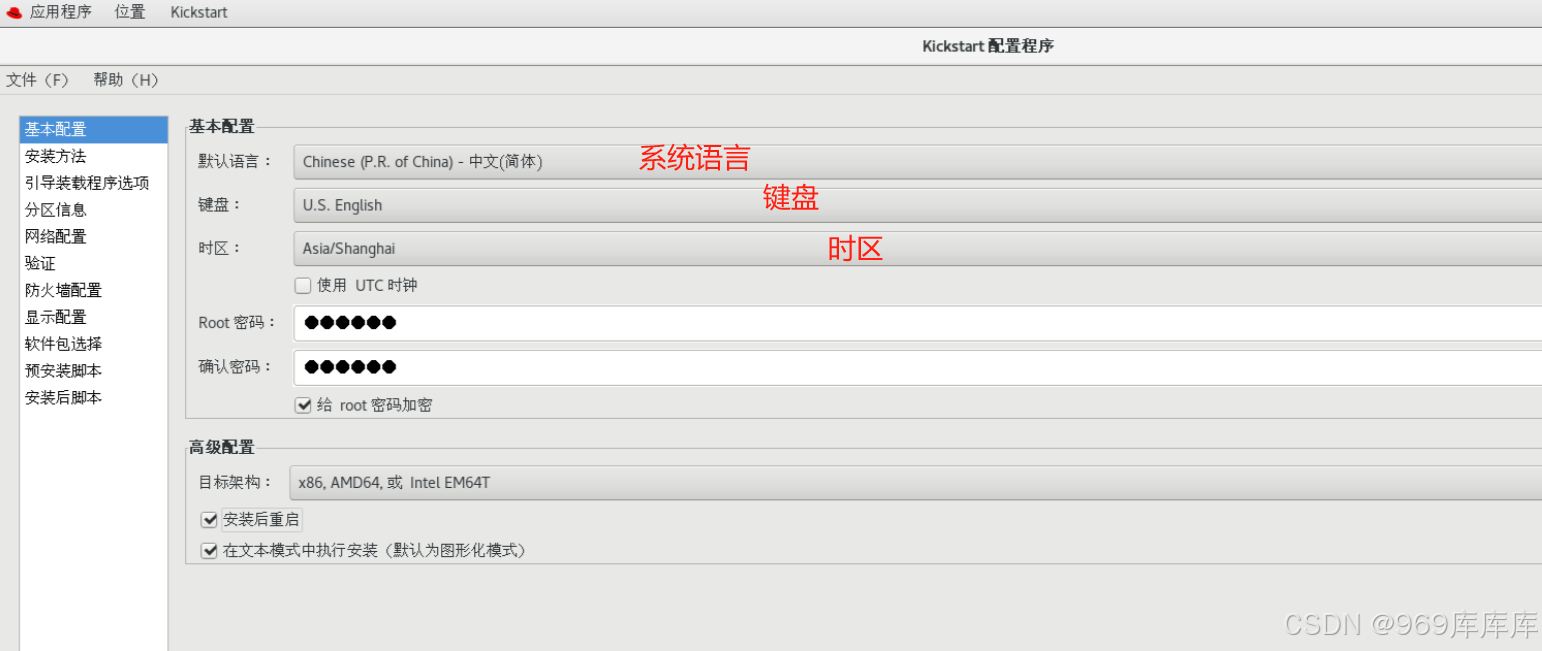
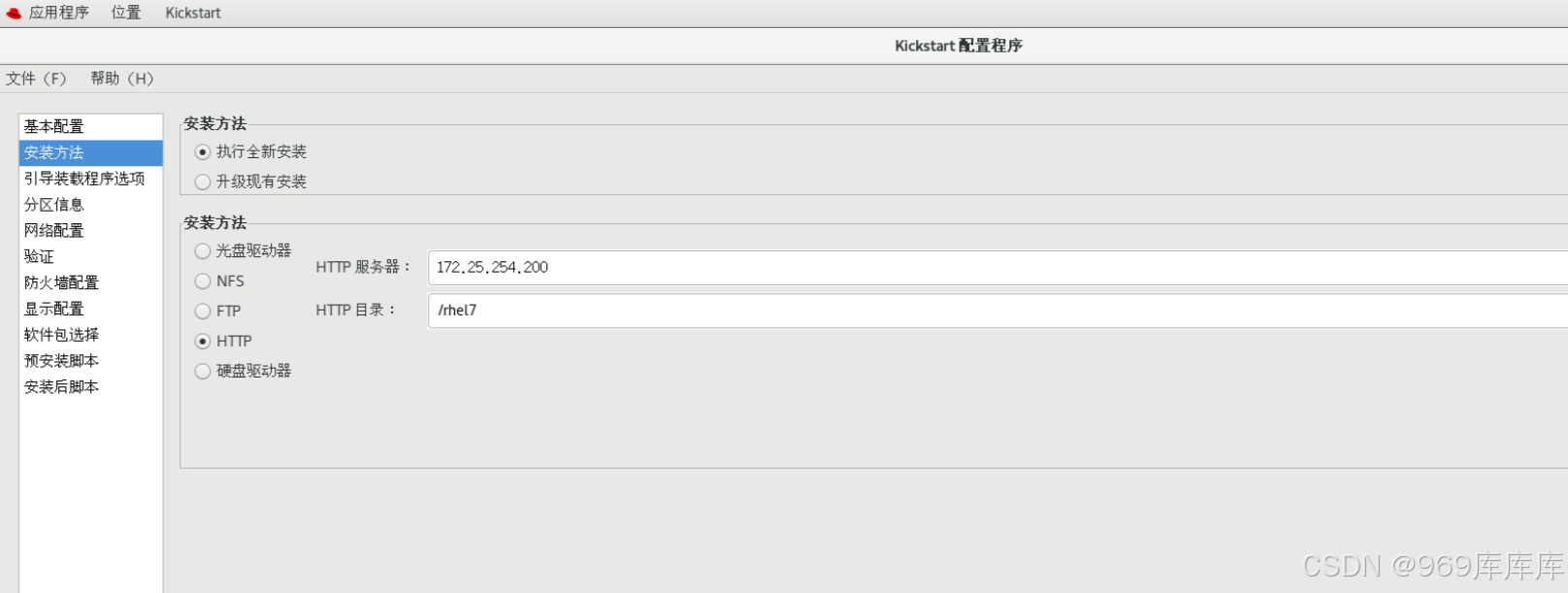
根据图示选择
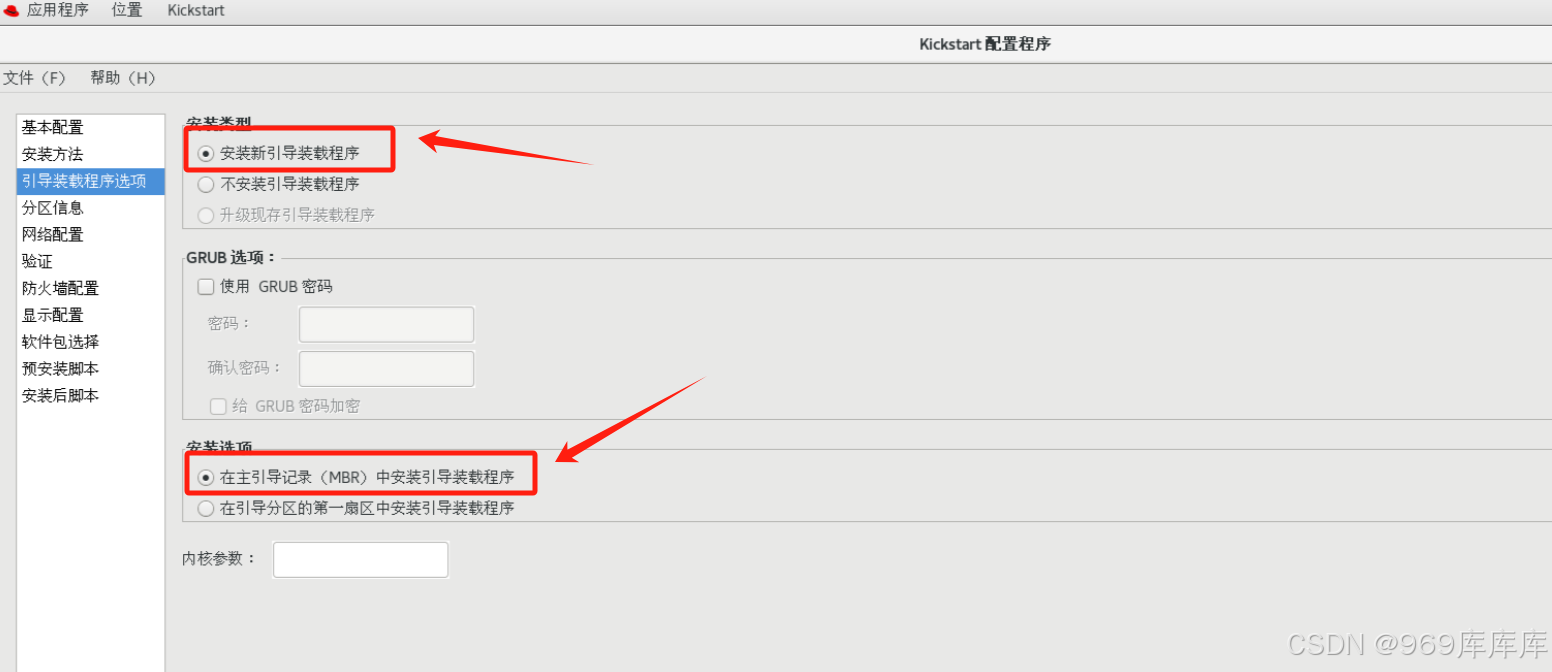
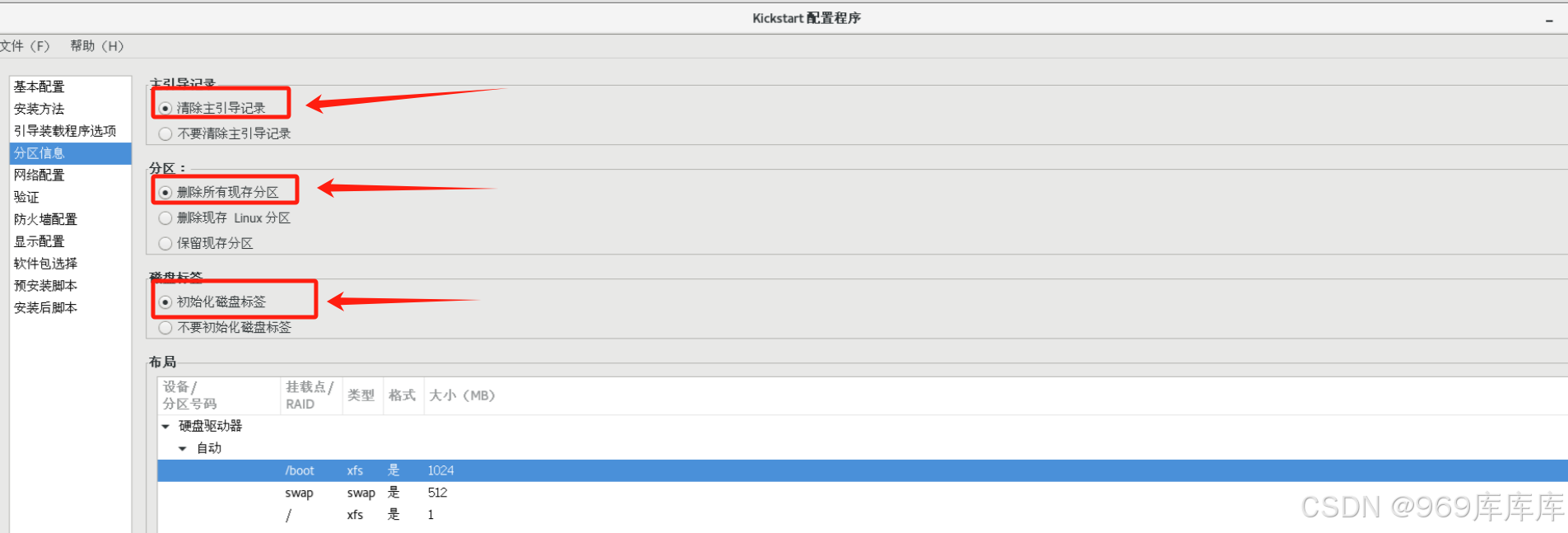

此处为默认,不动
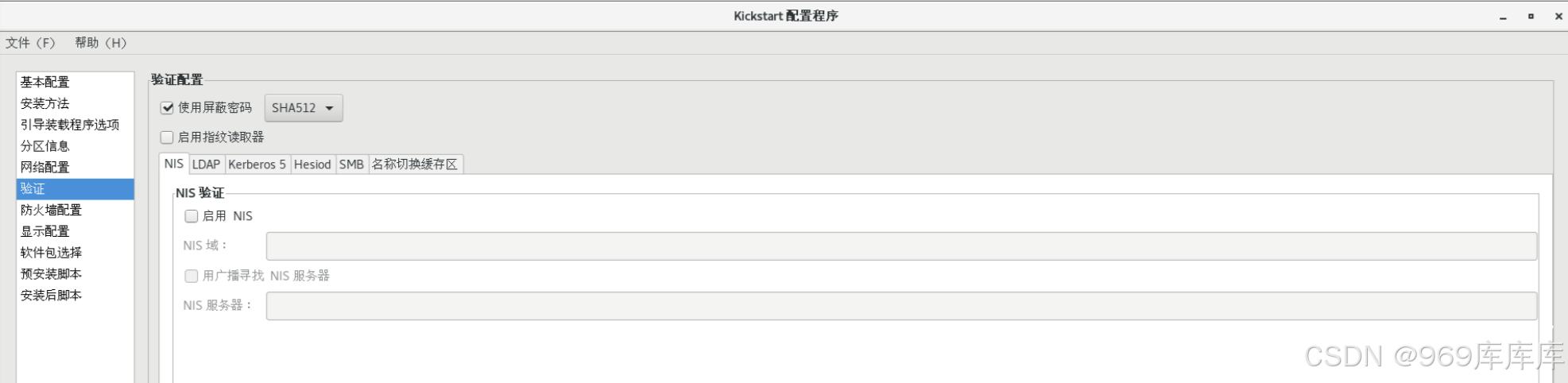
关闭防火墙

关闭可视化图形
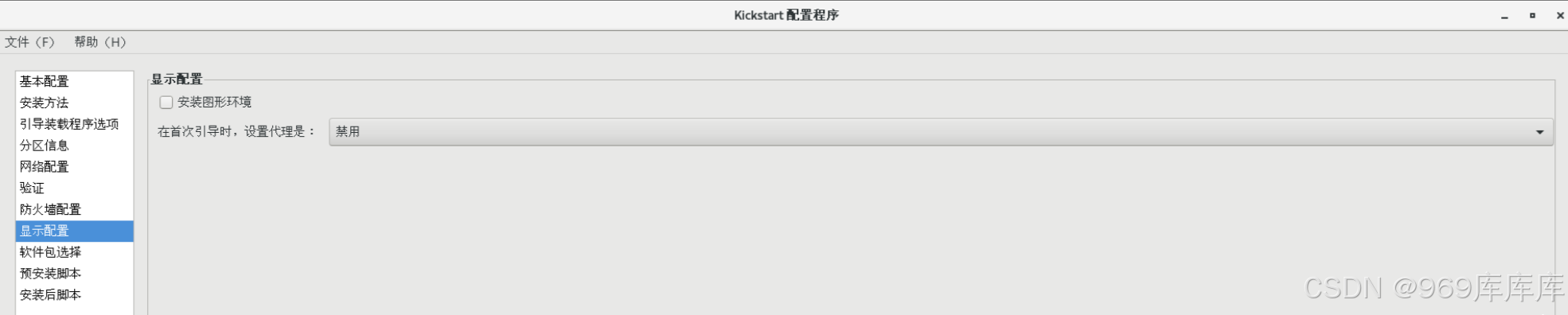
安装执行命令
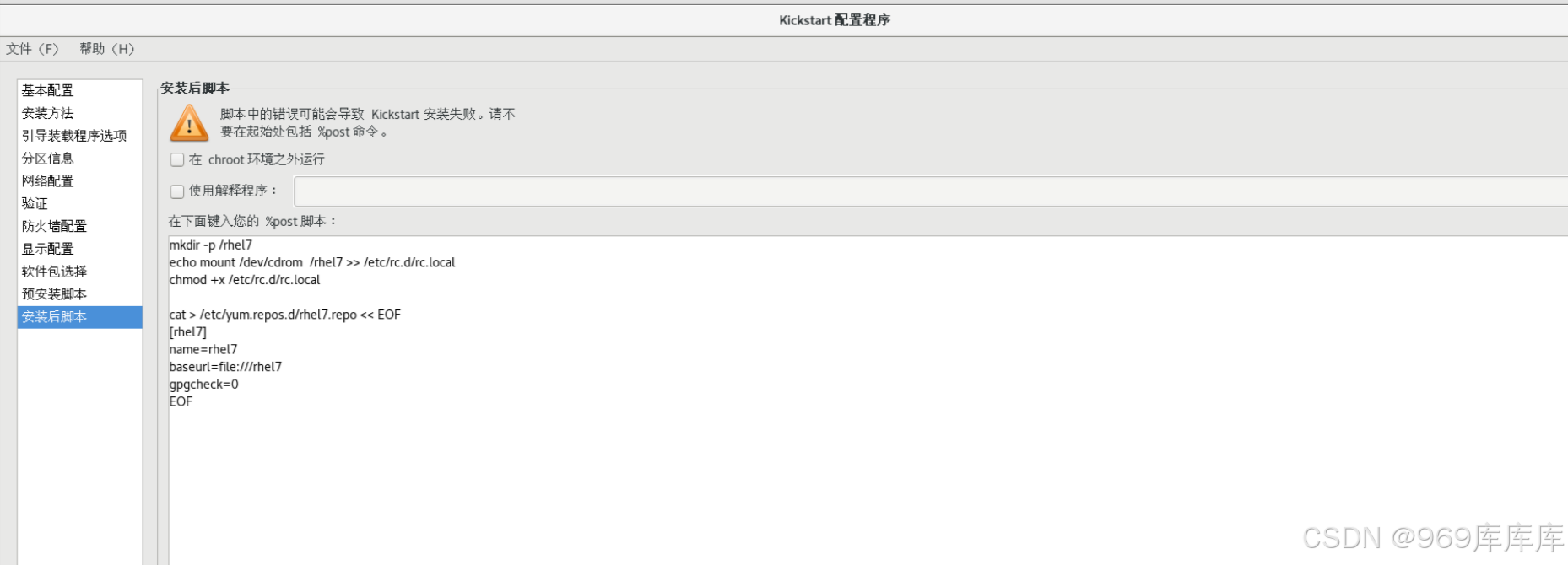
注:一定要保存!
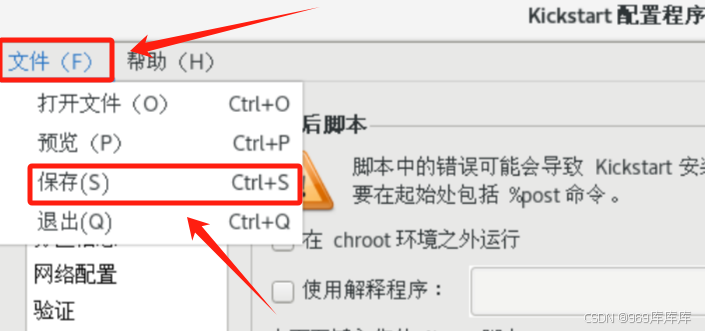
保存到/root路径下

6、添加软件安装
vim ks.cfg添加如下:
%package
@base
httpd
%end
ksvalidator ks.cfg7、将文件放到默认页面文件
cp /root/ks.cfg /var/www/html/ks.cfgksvalidator /var/www/html/ks.cfg //检查一下ks.cfg语法8、安装http服务并启动
[root@localhost ~]# yum install httpd -y [root@localhost ~]# systemctl enable --now httpd9、在/var/www/html/下创建一个软链接指向/rhel7/
[root@localhost ~]# ln -s /rhel7/ /var/www/html/ [root@localhost ~]# cd /var/www/html二、搭建dhcp服务
1、安装dhcp服务器
[root@localhost ~]# yum install dhcp -y2、修改dhcp配置文件
[root@localhost ~]# vim /etc/dhcp/dhcpd.conf将35行(包括35)之后全部删除,27、28行注释

3、重启dhcp服务
[root@localhost ~]# systemctl restart dhcpd三、搭建pxe网络环境
1、安装软件包并启动
[root@localhost ~]# yum search pxelinux [root@localhost ~]# yum install syslinux.x86_64 [root@localhost ~]# yum install tftp-server.x86_64 [root@localhost ~]# systemctl enable --now tftp2、设置tfp服务器支持网络启动
[root@localhost ~]# cp /rhel7/isolinux/* /var/lib/tftpboot/ [root@localhost ~]# cp /usr/share/syslinux/pxelinux.0 /var/lib/tftpboot/ [root@localhost ~]# mkdir pxelinux.cfg [root@localhost ~]# cp isolinux.cfg pxelinux.cfg/default3、将资源放到/var/lib/tftpboot目录下
[root@localhost ~]# cp /rhel7/isolinux/* /var/lib/tftpboot/ [root@localhost ~]# cp /usr/share/syslinux/pxelinux.0 /var/lib/tftpboot/ [root@localhost ~]#cd /var/lib/tftpboot/ [root@localhost tftpboot]# ls boot.cat grub.conf isolinux.bin memtest splash.png upgrade.img vmlinuz boot.msg initrd.img isolinux.cfg pxelinux.0 TRANS.TBL vesamenu.c32 [root@localhost tftpboot]# mkdir pxelinux.cfg [root@localhost tftpboot]# cp isolinux.cfg pxelinux.cfg/default4、修改文件
[root@localhost tftp]# vim /etc/dhcp/dhcpd.conf[root@localhost tftp]#vim /var/lib/tftpboot/pxelinux.cfg/default四、测试
打开虚拟机,选择如图所示:
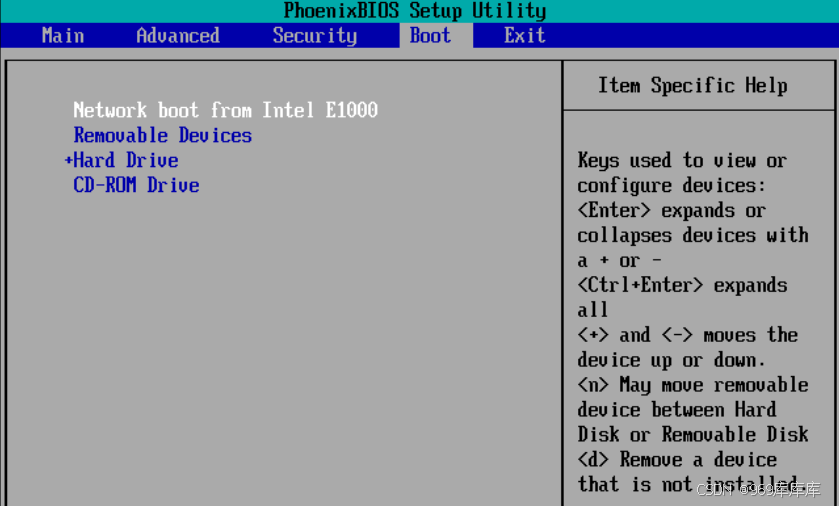
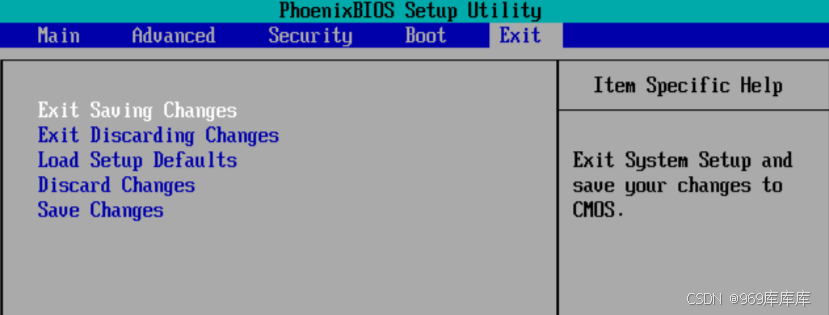
至此,实验结束!
注:安装好之后一定要立即关机,然后修改回从光盘启动
相关内容
热门资讯
重大通报,牛牛房卡哪里有卖的钻...
钻石大厅是一款非常受欢迎的棋牌游戏,咨询房/卡添加微信:【3329006910】或QQ:332900...
两秒就懂!炸金花房卡如何购买,...
炸金花是一款非常受欢迎的棋牌游戏,咨询房/卡添加微信:71319951许多玩家在游戏中会购买房卡来享...
房卡必备教程“购买金花房卡联系...
金花是一款非常受欢迎的棋牌游戏,咨询房/卡添加微信:160470940许多玩家在游戏中会购买房卡来享...
头条推荐!金花房卡代理零售新八...
新八戒房卡更多详情添加微:33549083、 2、在商城页面中选择房卡选项。 3、根据...
头条推荐!牛牛房卡制作链接九天...
头条推荐!牛牛房卡制作链接九天大厅/房卡最便宜的中心九天大厅是一款非常受欢迎的游戏,咨询房/卡添加微...
科技实测!金花房卡出售新海贝大...
微信游戏中心:新海贝大厅/新神兽房卡在哪里买打开微信,添加客服微信【88355042】,进入游戏中心...
正规平台有哪些,牛牛房卡怎么获...
蝴蝶大厅是一款非常受欢迎的棋牌游戏,咨询房/卡添加微信:【3329006910】或QQ:332900...
微信牛牛房卡链接在哪买的/新圣...
牛牛是一款非常受欢迎的棋牌游戏,咨询房/卡添加微信:33903369许多玩家在游戏中会购买房卡来享受...
正规平台有哪些,游戏推荐牛牛房...
正规平台有哪些,游戏推荐牛牛房卡出售大众互娱/微信小游戏充值房卡大众互娱是一款非常受欢迎的游戏,咨询...
正版授权!游戏推荐斗牛房卡出售...
微信游戏中心:精卫大厅房卡在哪里买打开微信,添加客服微信【88355042】,进入游戏中心或相关小程...
两秒就懂!在哪里买斗牛微信房卡...
斗牛是一款非常受欢迎的棋牌游戏,咨询房/卡添加微信:66336574许多玩家在游戏中会购买房卡来享受...
终于找到“微信金花群房卡是怎么...
新蓝鲸是一款非常受欢迎的棋牌游戏,咨询房/卡添加微信:86909166许多玩家在游戏中会购买房卡来享...
科技实测!金花房卡代理零售火神...
火神大厅是一款非常受欢迎的棋牌游戏,咨询房/卡添加微信:【3329006910】或QQ:332900...
正版授权!金花房卡批发新鸿狐大...
正版授权!金花房卡批发新鸿狐大厅/随意玩/房卡哪家便宜Sa9Ix苹果iPhone 17手机即将进入量...
头条推荐!金花房卡专卖店毛豆互...
您好!微信毛豆互娱大厅链接获取房卡可以通过以下几种方式购买: 1.微信渠道:(毛豆互娱)大厅介绍:...
推荐一款!游戏推荐斗牛房卡出售...
乐乐堂房卡更多详情添加微:33549083、 2、在商城页面中选择房卡选项。 3、根据...
微信里面玩炸金花房卡在哪买/微...
炸金花是一款非常受欢迎的棋牌游戏,咨询房/卡添加微信:55051770许多玩家在游戏中会购买房卡来享...
玩家攻略,金花房卡如何购买熊猫...
玩家攻略,金花房卡如何购买熊猫大厅/微信链接房卡价格一览表熊猫大厅是一款非常受欢迎的游戏,咨询房/卡...
IA解析/金花房卡批发价新全游...
今 日消息,新全游/飞鹰互娱房卡添加微信33549083 苹果今日发布了 iOS 16.1 正式版更...
ia攻略/金花房卡制作链接逍遥...
逍遥大厅房卡更多详情添加微:33549083、 2、在商城页面中选择房卡选项。 3、根...